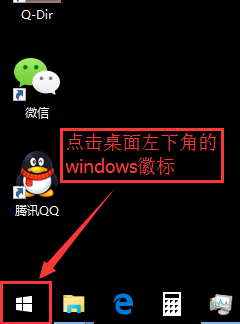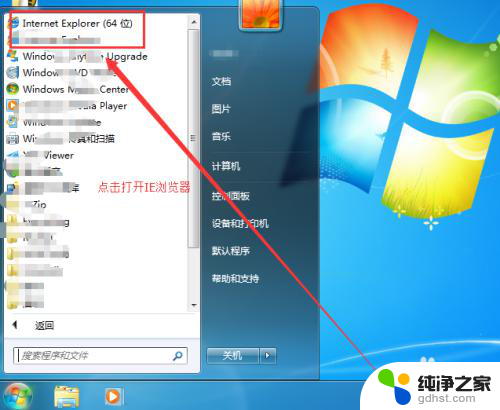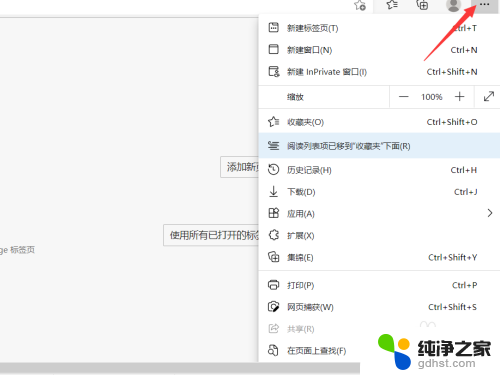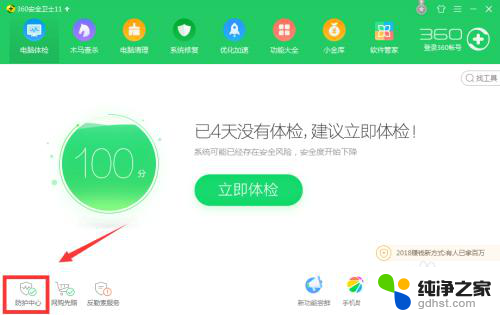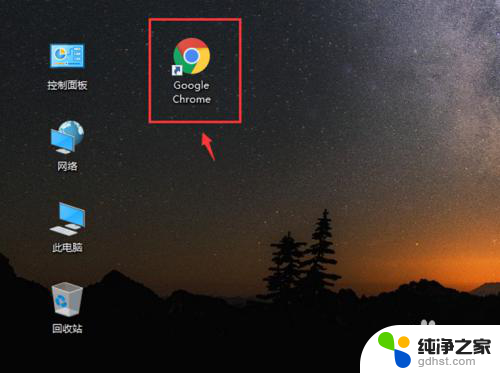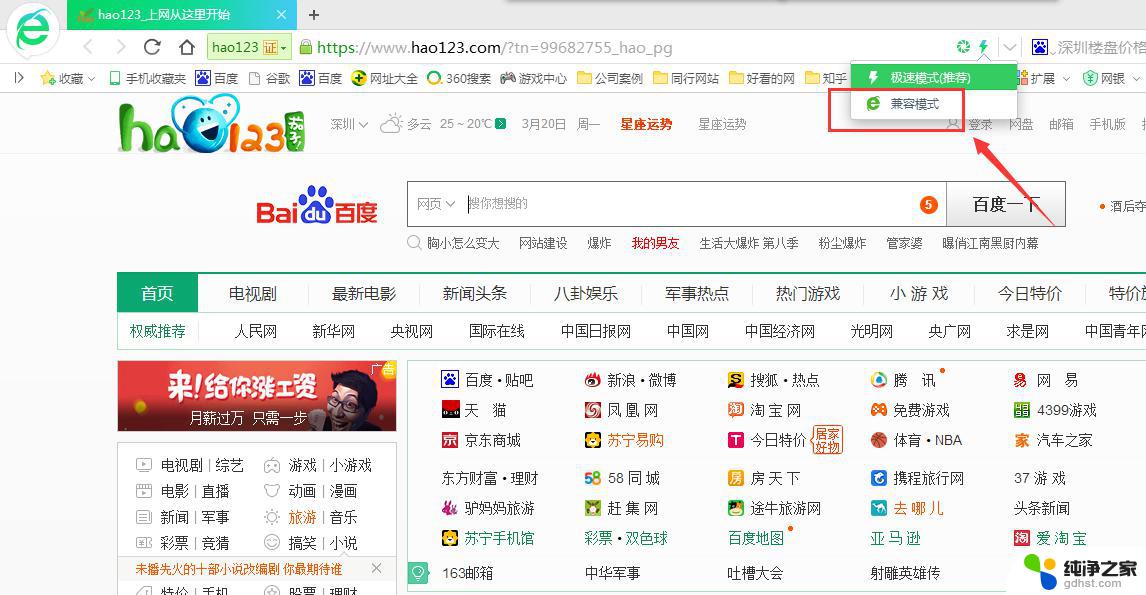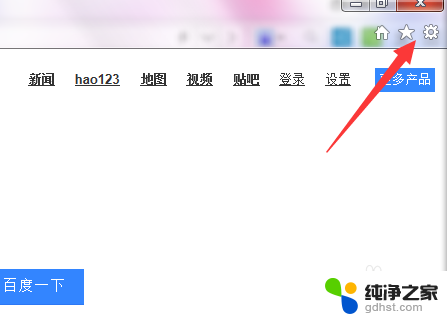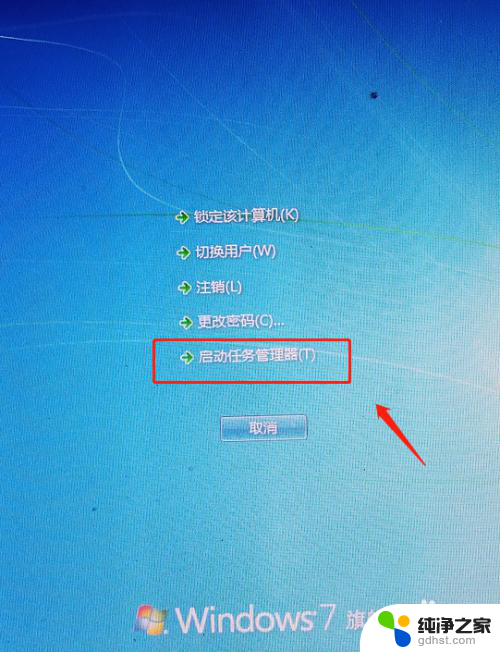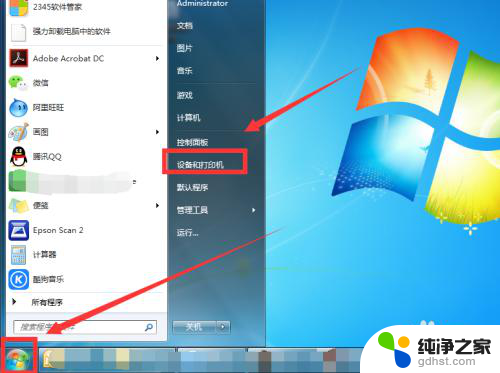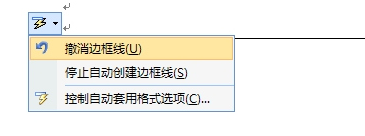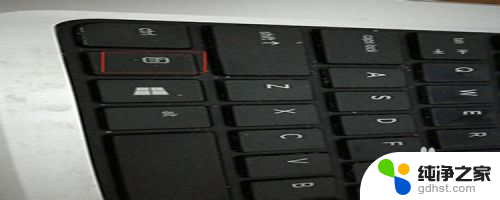ie浏览器怎么设置为默认浏览器
更新时间:2024-05-26 10:58:26作者:xiaoliu
IE浏览器一直是许多用户的首选浏览器之一,但在使用过程中可能会遇到需要将其设为默认浏览器的情况,要将IE浏览器设为默认浏览器,可以通过简单的设置来实现。接下来我们将介绍IE浏览器如何设置为默认浏览器的方法。
具体步骤:
1.打开电脑,找到IE浏览器的图标。并单击打开。

2.打开IE浏览器后,找到右上角的齿轮形图标。
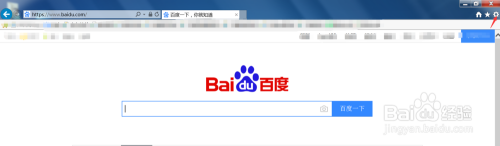
3.点击打开,找到Internet选项。
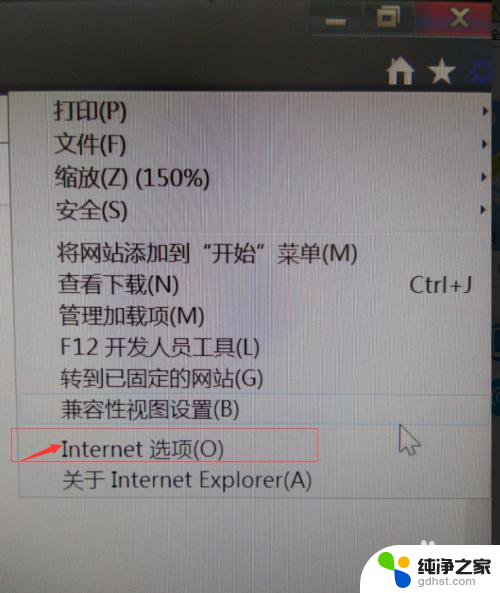
4.选择Internet选项,并单击打开。
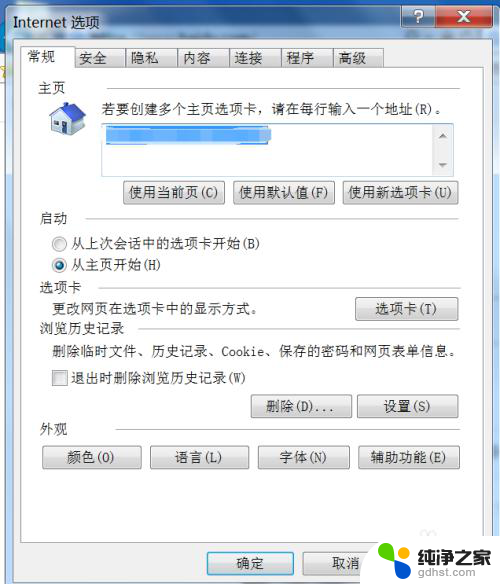
5.选择右上角位置的“程序”,并点击设为默认浏览器。
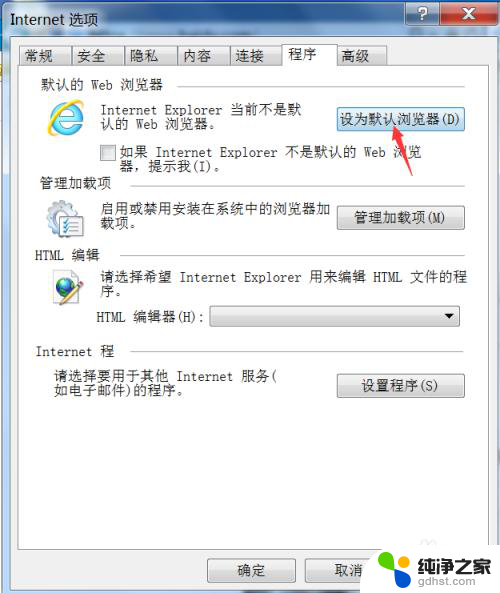
6.点击完后就会显示IE浏览器是默认的web浏览器。这样就完成了默认浏览器的设定。
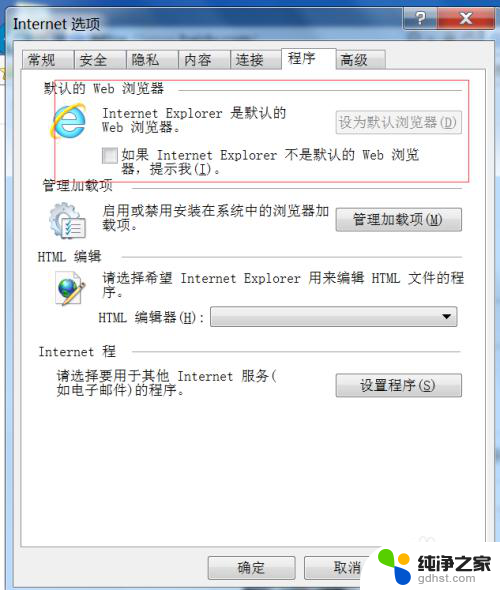
以上就是如何将IE浏览器设置为默认浏览器的全部内容,如果遇到这种情况,可以按照以上步骤解决,非常简单快速。